ВКонтакте, публикуем видео. Как сделать привлекательное видео. Урок 3 — Andrey Kot на vc.ru
104 просмотров
Итак, после первого урока мы переходим к следующему уроку –
НАПОЛНЕНИЕ КОНТЕНТОМ
Для начала определимся: какие типы контента в ВКонтакте существуют?
Я выделяю 8 типов контента:
2) Видео
3) Истории
4) Статьи
5) Вопросы
6) Музыка
7) Клипы
8) Подкасты
В прошлый раз мы говорили о постах.
Сегодня поговорим о Видеоконтенте.
Всем уже известно, что ВКонтакте начало развивать свой видео хостинг.
Уже не плохо начали работать алгоритмы. Поэтому как и на ютубе мы можем получать трафик и с ВК видео.
Что входит в создание видеоролика?
1. Идея
2. Контент план
3. Съёмка и монтаж
4. Описание
5. Заголовок
Начнём с контент плана.
Перед созданием любого ролика я пишу чёткий контент план, так, как без этого не будет структурированности моих действий.
Я подготовил таблицу, в которой описываю основу контент плана. Вы можете ей пользоваться скопировав за основу.
Вот Вам ссылка на таблицу разработанную мной:
Итак. В первой вкладке мы расписываем идеи постов. Так как для примера я продвигаю группу про VPN. Я выбрал такие темы:
- Новости связанные с VPN
- Информационные ролики про VPN
- Продажа VPN (коммерческое предложение — это очень важная часть любых роликов, обязательно продавать, иначе зачем нам всё это)
В правом углу расписываю темы и выделяю их по цветам
Далее раскрашиваем дни по цветам, когда мы будем выкладывать наши ролики согласно описанным темам.
И последний шаг здесь — это написать заголовки роликов. которые мы придумываем.
И определяемся с форматом роликов. Я выбрал форматы Stories и YouTube условно.
Во второй вкладке ставим себе задачи на месяц. Что снять, в какой срок и какими силами.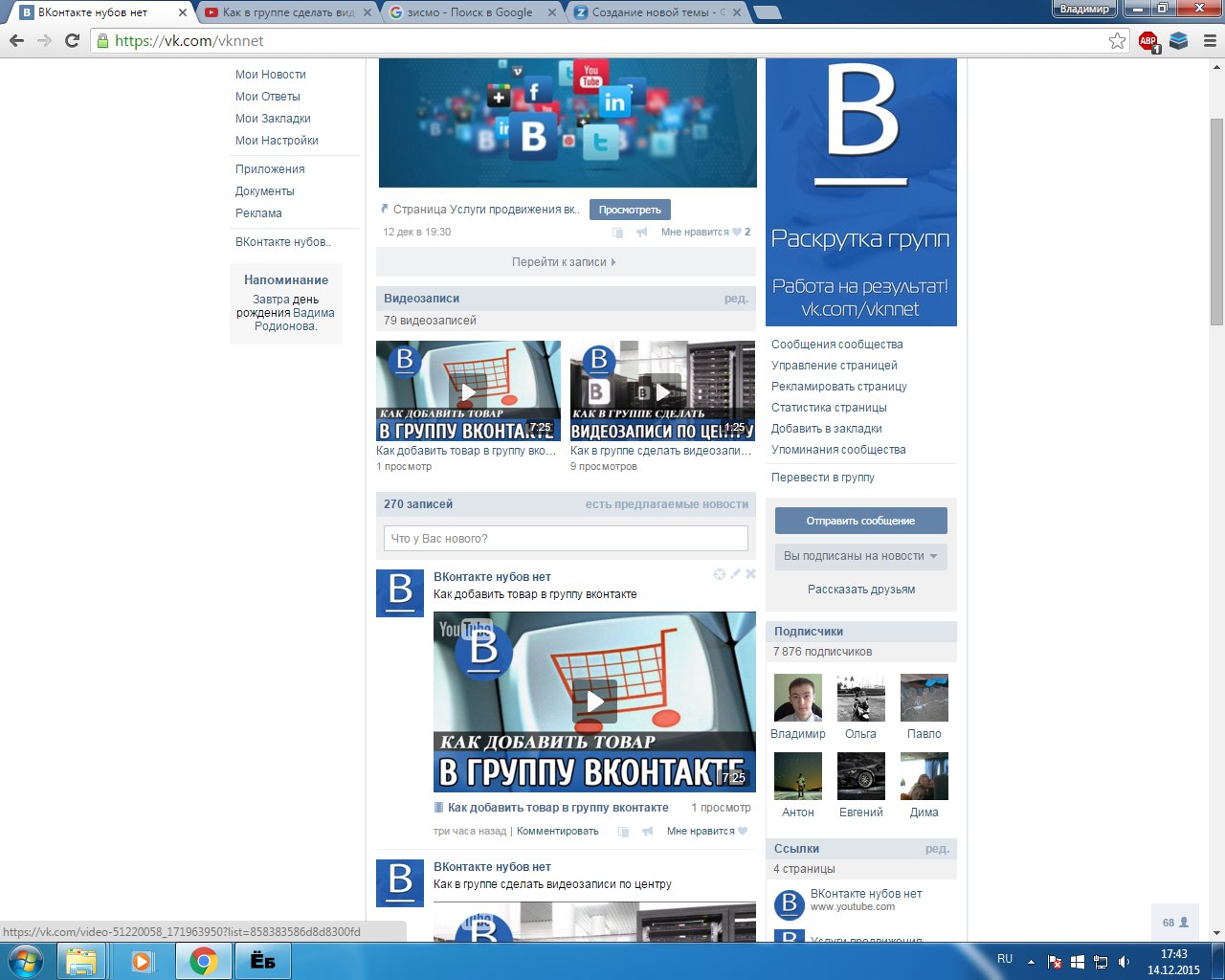
Итак мы распределили контент и подготовились к съёмкам, что дальше?
Я не режиссёр и не оператор, поэтому про то как снимать я рассказывать не буду. Но лучше всегда иметь профессионального оператора и режиссёра либо обращаться к ним при съёмках.
Итак, мы обратились к режиссёру, сняли очешуительные видосы и настало время выкладки. Что делать, как выкладывать видеоролик на площадку?
Выкладываем ролик
Сначала заливаем все ролики в систему отложенного постинга. Можно воспользоваться отложенными постами в ВК, но я рекомендую выкладовать ролики через SMM BOX. Крайне удобно запилить всё и забыть.
Итак, к ролику создаём яркую превью, по типу того, как мы создавали креатив для постов в прошлой статье.
Обязательно добавляем субтитры к ролику. Многие смотрят видео не открывая, без звука. Нам же важен результат, а не качество и глубина просмотра.
Начинаем заливать.
Загрузив ролик пишем к нему цепляющее описание, что-бы человек открыл его обязательно.
Например: «Не хочешь попасться на удочку мошенников, тогда обязательно посмотри это видео»
Всё, видео готово.
Время публикации видео.
Нам надо выложить ролик в то время, когда ролик наберёт наилучшие охваты.
Какое же время самое актуальное для выкладки роликов? Ответ прост: вечер с 21.00 до 23.00 в понедельник, пятницу и субботу.
Выставляем тайминги. Всё. Набираем просмотры и радуемся новым подписчикам в группу.
В следующий раз мы разберём такую штуку как Истории. Как выкладывать истории в ВК с наилучшими охватами?
Подписывайтесь на мой канал и развивайтесь!
Что бы оставаться всегда на связи устанавливайте лучший VPN!
Как сделать, чтобы видели мой номер телефона на странице ВКонтакте
Ты можешь выбрать, кто может видеть твой номер телефона на твоей странице ВКонтакте — например, только друзья, или все пользователи ВКонтакте, или вообще никто.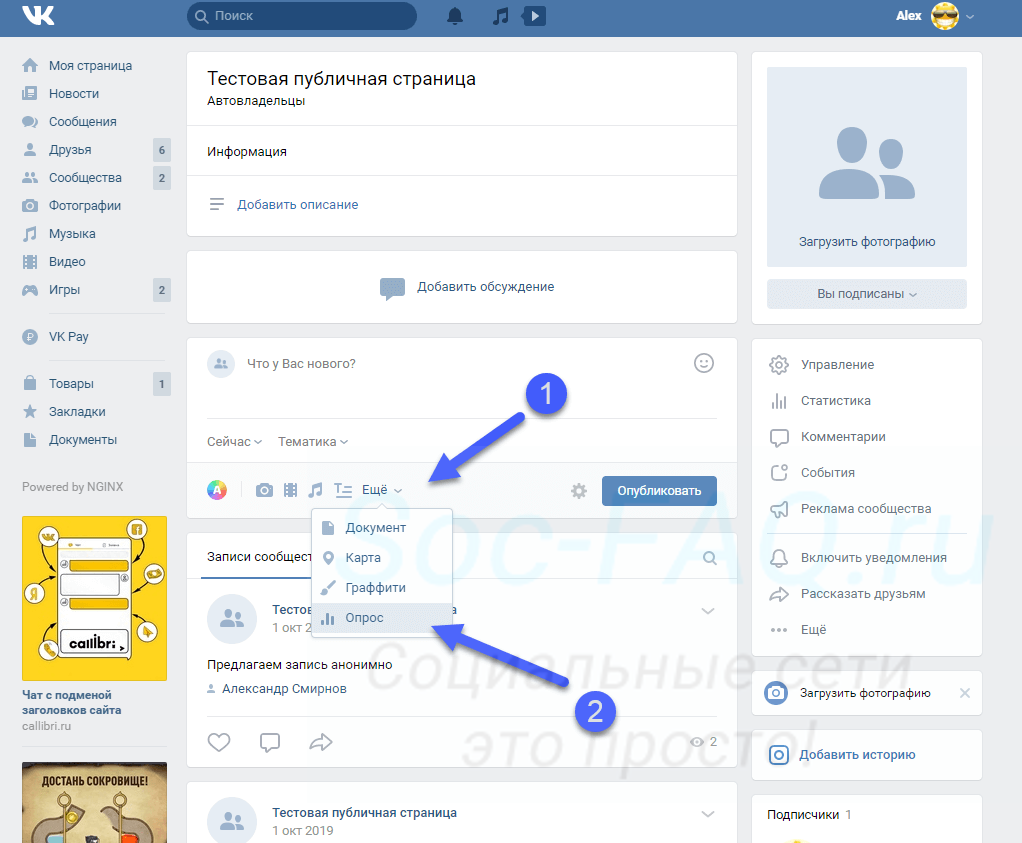 Это очень удобно, потому что в случае необходимости, даже если человек не знает твой номер телефона, он сможет найти его на твоей странице и позвонить. Настройки делаются очень просто (здесь инструкция для новой версии ВК). Лучше делать это через полную версию ВК с компьютера или планшета, но не с телефона (в мобильном приложении может не быть такой возможности). Итак, вот что нужно делать:
Это очень удобно, потому что в случае необходимости, даже если человек не знает твой номер телефона, он сможет найти его на твоей странице и позвонить. Настройки делаются очень просто (здесь инструкция для новой версии ВК). Лучше делать это через полную версию ВК с компьютера или планшета, но не с телефона (в мобильном приложении может не быть такой возможности). Итак, вот что нужно делать:
- Открой свою страницу.
- Нажми кнопку «Редактировать».
- Откроется раздел «Основное», а тебе нужно «Контакты». Нажми справа на слово
- Там, где написано «Мобильный телефон», должен быть твой номер телефона. Если его нет, укажи его.
- Справа от номера телефона есть маленький замочек и стрелочка вниз — нажми туда.
- Откроется выбор вариантов:
- всем пользователям
- только друзьям
- друзьям и друзьям друзей
- только мне
- всем, кроме.
 ..
.. - некоторым друзьям
- некоторым спискам друзей
- Выбери вариант, который тебе нужен — например, «только друзьям» — и нажми на него.
- Нажми внизу кнопку «Сохранить». Как подтверждение, появится информация: «Изменения сохранены. Новые данные будут отражены на Вашей странице».
- Вот и все! Теперь твой номер телефона будет показан на твоей странице тем людям, кого ты выбрал. Другие его не увидят (они даже не поймут, скрыл ты его или просто не указал).
Вместо пунктов 1—3 можно открыть настройки контактов по этой ссылке.
Этим же способом ты можешь просто проверить, кто может видеть твой номер телефона ВКонтакте.
Что значит
«друзьям и друзьям друзей»?Это значит, что номер телефона смогут видеть, во-первых, твои друзья, а во-вторых, все друзья каждого из них. То есть если твой друг Таня дружит с Верой и Людой, то Вера и Люда тоже увидят твой номер телефона, даже если ты сам с ними в ВК не дружишь. Но может быть, есть смысл подружиться, ведь у вас есть общая знакомая — Таня.
Но может быть, есть смысл подружиться, ведь у вас есть общая знакомая — Таня.
Как сделать, чтобы только некоторые друзья видели номер телефона?
- Выбери вариант «некоторым друзьям» и нажми на него.
- Появится список твоих друзей и будет написано «Вы можете выбрать друзей из списка снизу».
- Нажми на каждого друга, которому ты хочешь разрешить видеть твой номер мобильного телефона. Напротив людей будут появляться галочки. Список можно прокручивать вниз (мышкой или пальцем — смотря через что ты сидишь в ВК). Повторным нажатием галочку можно убрать, если ошибся.
- В конце нажми кнопку «Сохранить», список друзей закроется.
- Нажми вторую кнопку «Сохранить», которая изначально была на экране, когда ты открыл настройки.
- Вот и все! Теперь только выбранные тобой друзья будут видеть твой номер телефона.
Как сделать, чтобы НЕ видели мой номер телефона?
Скрыть номер телефона в ВК можно точно так же, как описано выше, только в пункте «Мобильный телефон» нужно выбрать вариант «только мне» — тогда никто не увидит твой номер на странице ВКонтакте и не узнает его.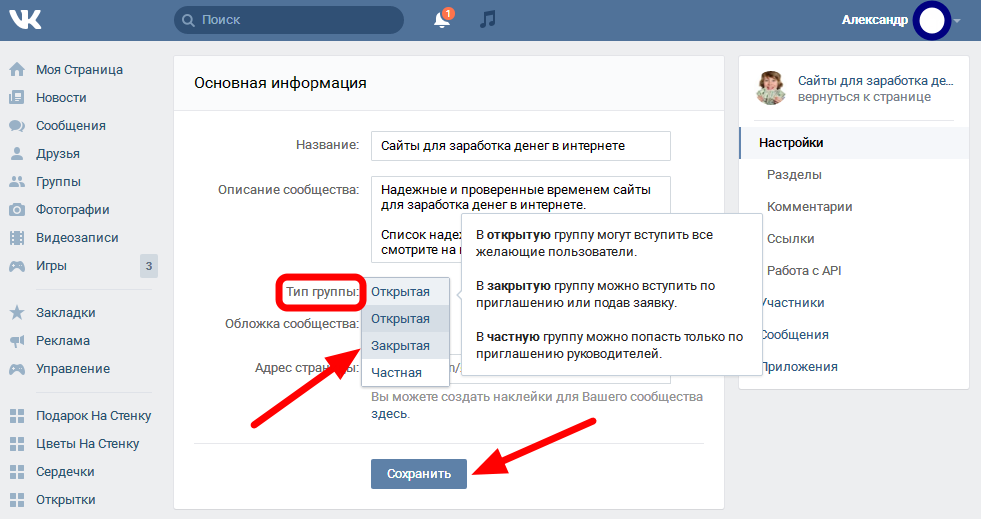

 ..
..